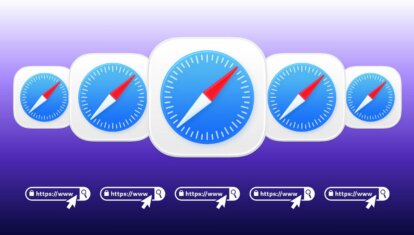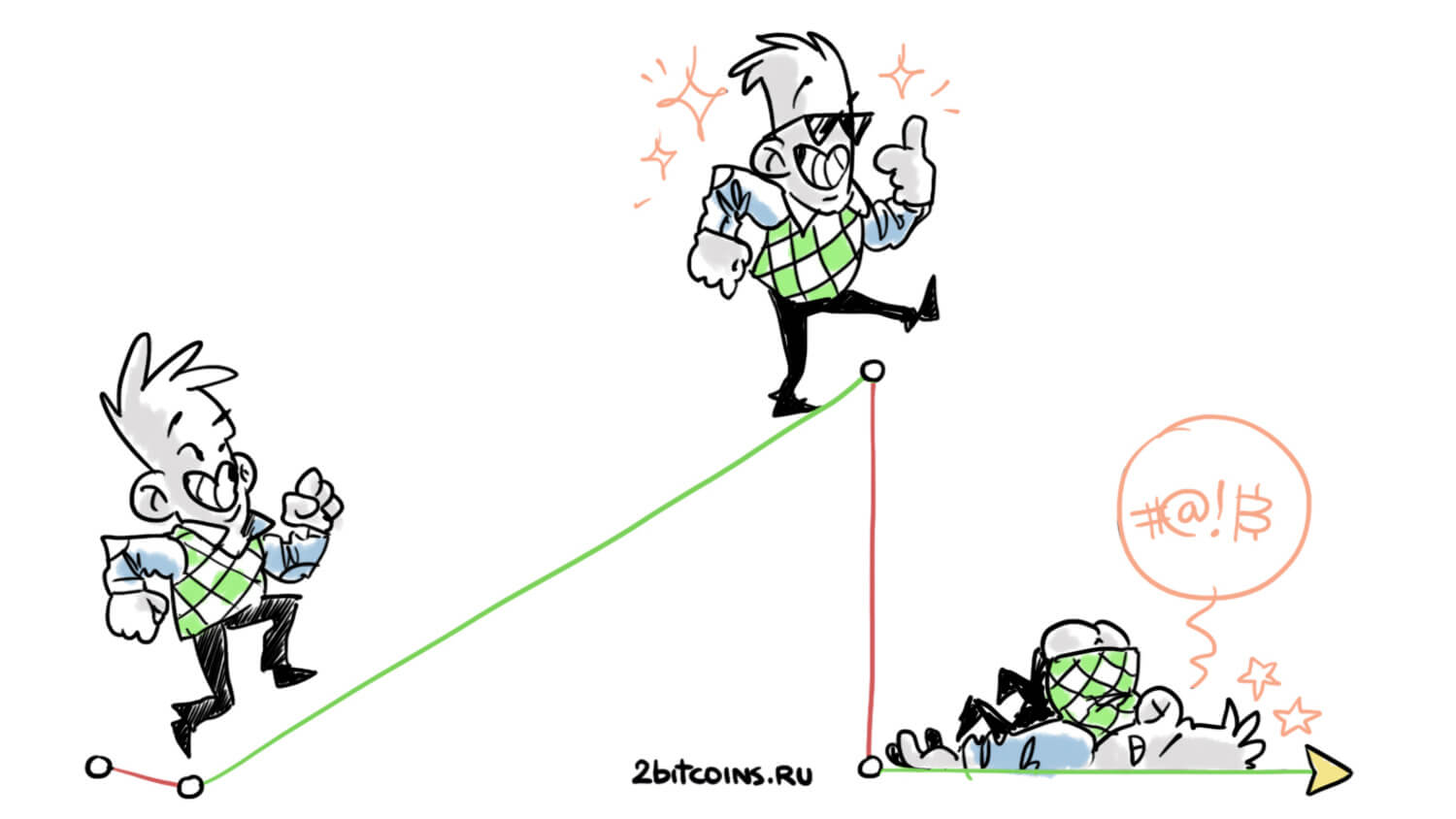Как поделиться видео YouTube с определенного момента на iPhone, iPad и Mac
YouTube смотрят все. Однако далеко не все знают о многих его фишках. Одна из них — возможность поделиться видео YouTube с определенного момента. В последнее время я заметил, что на этой площадке ролики становятся все длиннее и длиннее. По факту, YouTube заменил нам телевизор. Если раньше мы заходили сюда посмотреть какие-то коротенькие видео, то сейчас без проблем смотрим разные интервью и телепередачи. При этом многие друзья и знакомые часто скидывают мне видео с сообщением: посмотри, что она говорит на 1:33. Я захожу в видео, отматываю до нужного момента и только потом смотрю. Дабы избежать таких сложностей, рассказываю вам о том, как отправить ссылку с привязкой ко времени.
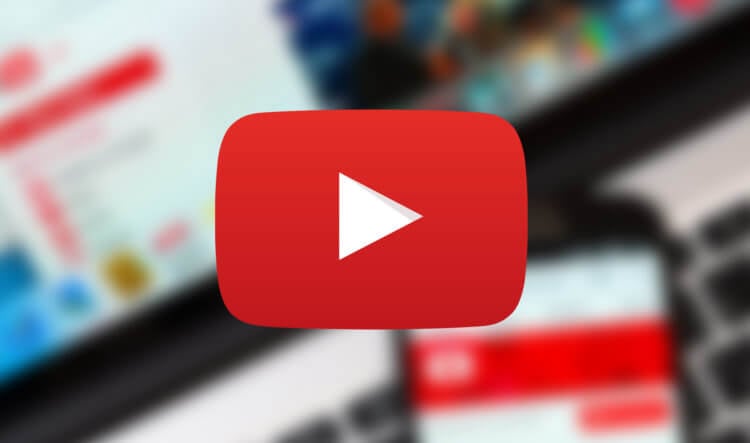
Разбираемся, как вставить видео с таймкодом на iPhone.
Ранее мы уже не раз рассказывали вам про разные фишки YouTube: о том, как смотреть ролики без рекламы, как прокачать веб-версию, смотреть ролики в режиме картинка-в-картинке и многое другое.
Как подписаться на YouTube Premium за 80 рублей.
Содержание
Как поделиться видео с таймкодом
Проще всего поделиться видео с таймкодом на Mac. Для этого вам не понадобиться никаких танцев с бубном. Все делается предельно буквально в два клика:
- Откройте YouTube в любом браузере, найти нужное вам видео.
- Далее нажать на кнопку Поделиться под роликом.
- Во всплывшем окне нажать на галочку со словом Начало.
- Указать время, которое вы хотите добавить в ссылку.
- Далее нажать на Enter, затем на кнопку Копировать напротив ссылки.
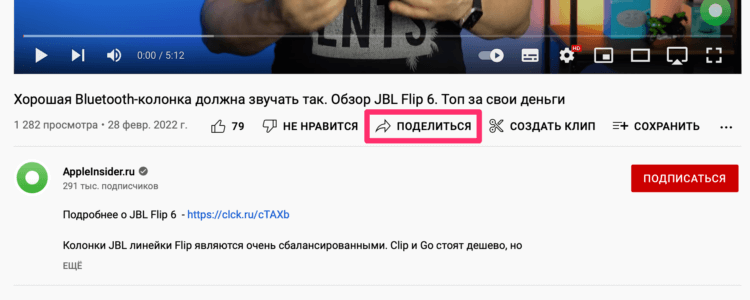
Кнопка поделиться находится под роликом.
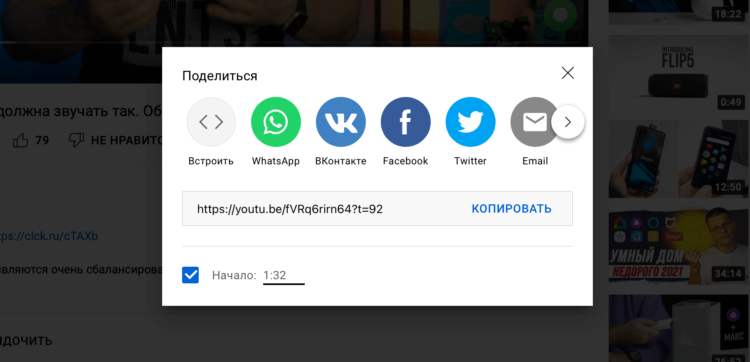
Так выглядит ссылка с таймкодом в YouTube.
Обратите внимание, что сама ссылка при установке таймкода меняется. Не забудьте нажать на Enter, ибо без этого она останется прежней и привязать ролик ко времени у вас просто не выйдет.
Как оставить комментарий с временной меткой к видео на YouTube
Не забывайте про возможность оставлять комментарии с таймкодом. Особенно это пригодится в случаях, когда видео длится больше часа. Достаточно просто указать время в формате 1:33, и цифры автоматически преобразуются в ссылку.
Как отправить таймкод Ютуб с телефона
Увы, но в приложении YouTube на iPhone функции поделиться видео с таймкодом нет. Больше скажу, ее нет даже в веб-версии. По этой причине, единственный способ отправить таймкод с телефона — сделать это через десктопную версию.
Чтобы отправить таймкод Ютуб с Айфона, вам понадобится:
- Открыть YouTube в браузере на своем iPhone.
- Далее перейти к нужному вам видео.
- После этого нажать на кнопку аА в адресной строке.
- Затем нажать на кнопку Запросить настольный веб-сайт.
- Нажать на кнопку Поделиться, поставить галочку напротив Начало.
- Указать нужный вам таймкод, нажать Return на клавиатуре.
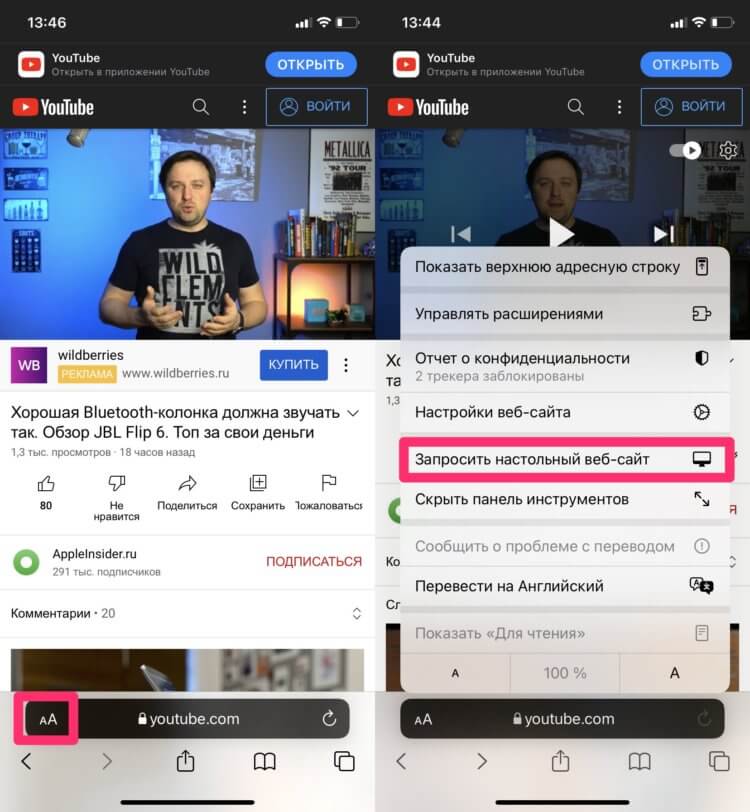
Не забудьте запросить настольную версию сайта.
Абсолютно неясно, почему Google не сделает такую возможность нативной, но на данный момент это реализовано только так. Причем как в iOS, так и в Android. Многие скажут, что это неудобно и гораздо круче просто написать «Посмотри с 1:44». Но учтите, что часто роликов сразу отправляется сразу несколько и добавлять к каждому какие-то комментарии не очень удобно.
Подписывайтесь на нас в Яндекс.Дзен, там вы найдете много полезной и интересной информации из мира Apple.
Как скопировать видео с привязкой ко времени
Есть еще один способ быстро и просто добавить нужный таймкод к ролику в YouTube. Делается это вручную с помощью редактирования ссылки.
Чтобы вставить таймкод в видео YouTube вручную, вам необходимо:
- Открыть видео в приложении YouTube на iPhone или iPad.
- Нажать на кнопку Поделиться, затем Копировать ссылку.
- Вставить скопированную ссылку в любой мессенджер или приложение.
- В конце ссылки добавить ?t=1h2m30s, где 1 — часы, 2 — минуты, 30 — секунды.
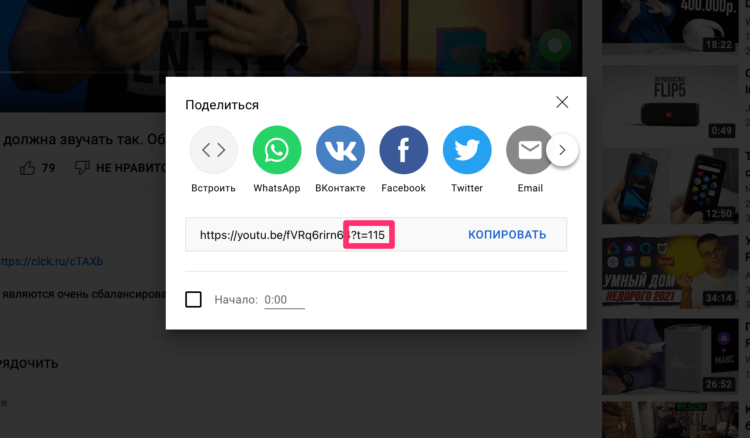
Вставить таймкод внутри ссылки проще всего вручную.
Также можно перевести все в секунды и ввести после адреса ролика ?t=150, где 150 — секунды. По умолчанию, когда вы копируете ссылку с таймкодом на компьютере, YouTube вставляет все в секундах.
Плюс, важно отметить, что такой лайфхак работает только с сокращенными ссылками типа youtu.be. Если вы хотите добавить таймкод к полной ссылке, вам необходимо будет заменить знак ? на &. Это будет выглядеть так: &t=1h2m30s.
Почему не работает Apple Pay в России и что делать.
Знали? Пользуетесь? Дайте обратную связь в нашем Телеграм-чате или в комментариях ниже, будет интересно прочесть.